Elbette, MP4 bir video formatı için ilk tercihinizdir. İşletim sistemlerinde, cihazlarda, programlarda ve daha fazlasında evrensel olarak desteklenen standarttır. Ancak bir HTML5 web sitesine video yüklemeniz gerekiyorsa dönüştürmeniz gerekebilir. MP4'ten WebM'e. Gerçeği söylemek gerekirse, WebM formatı, diğer video formatlarından daha küçük dosya boyutuyla benzer bir video kalitesi sunabilir. Ancak bu yine de kullandığınız araca bağlıdır. Bu makale, Mac ve Windows'ta önerilen birkaç dönüştürücüyle doğru çözümü bulmanıza yardımcı olacaktır.
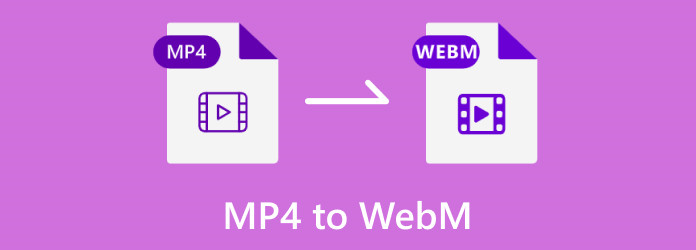
- Bölüm 1. Windows ve Mac'te MP4'ü WebM'ye dönüştürün
- Bölüm 2. MP4'ü WebM Online'a dönüştürün
- Bölüm 3. MP4 ve WebM'yi Dönüştürmeyle İlgili SSS
| dönüştürücü | Desteklenen Platform | Artılar | Eksiler |
| Video Dönüştürücü Ultimate | Windows, Mac |
|
|
| VLC | Windows, Mac, Linux, Android |
|
|
| HandBrake | Windows, Mac |
|
|
| Bedava Video Dönüştürücü Çevrimiçi | Google Chrome, Safari, Firefox |
|
|
| Zamzar | Google Chrome, Safari, Firefox, Opera, Edge |
|
|
Bölüm 1. MP4'ü Windows ve Mac'te WebM'ye dönüştürün
Bilgisayarınızdaki herhangi bir dosyayı dönüştürmek için Windows ve Mac için bir dönüştürme aracı indirmeniz önerilir. MP4'ü WebM formatına dönüştürmek için alabileceğiniz aşağıdaki önerilen araçlara bakın.
Video Dönüştürücü Ultimate
Video Converter Ultimate ile çeşitli video formatlarını dönüştürmek için birden fazla uygulama yüklemenize gerek yoktur. MP4, AVI, MKV, MPG, WebM ve daha fazlası için bir dönüştürücü de dahil olmak üzere birçok çözümle donatılmıştır. Daha fazla ses ve video codec bileşenini destekleyen bu masaüstü programı, kodlayıcıyı H.264, MPEG-4, H.265, AAC vb. olarak değiştirmenize olanak tanır. Ayrıca çözünürlük, çözünürlük gibi daha fazla ayarı yapılandırmak için harika bir yerdir. bit hızı, kare hızı ve video kalitesi. İndir düğmesine tıklayarak en iyi MP4'ten WebM'ye dönüştürücüyü ilk elden deneyin.
1 Adım.Blu-ray Master Video Converter Ultimate'ı indirin ve yükleyin.
Bedava indir
Windows için
Güvenli indirme
Bedava indir
macOS için
Güvenli indirme
Yazılımı başlatın ve tıklayın Dosya Ekle MP4 dosyasını klasörünüzden içe aktarmak için düğmesine basın. Çoklu dönüşümler için düğmeye tıklamayı tekrarlayın veya sol üst köşeden Klasör Ekle seçeneğini seçin.
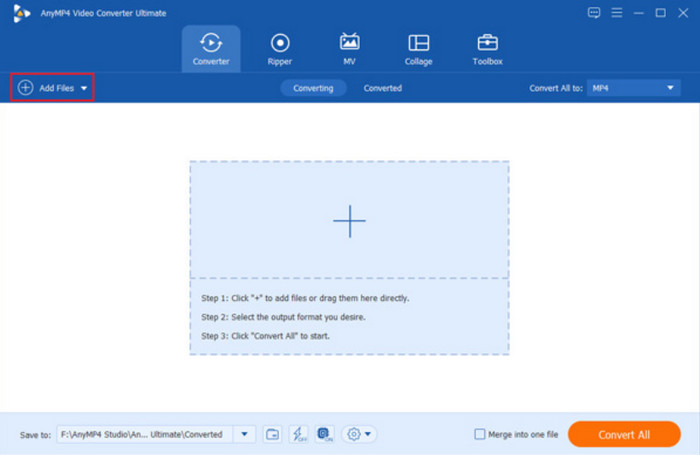
2 Adım.Açın Çıktı Biçimi sağ üstteki listeyi seçin ve WebM Video sekmesinden. Özel Profil düğmesini tıklatarak mevcut bir çözünürlüğü seçin veya yeni bir çözünürlük oluşturun. Çıktı ayarlarını iletişim kutusundan yapılandırın ve işlem tamamlandıktan sonra Yeni Oluştur düğmesini tıklayın.
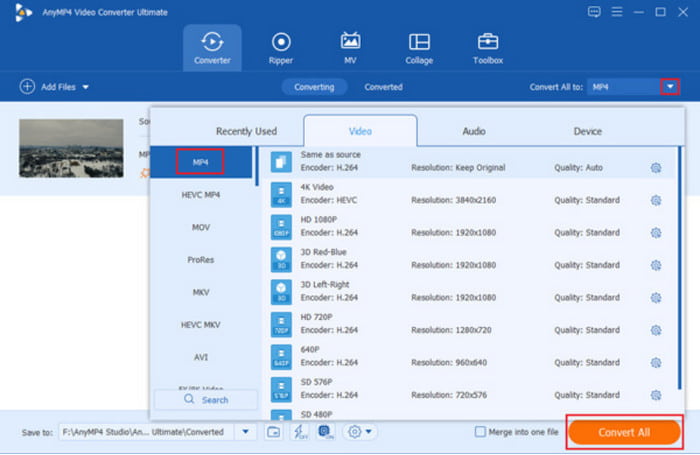
3 Adım.MP4'ü WebM olarak değiştirmeden önce Kaydet menüsünden belirlenen klasörü seçin. Ardından, Hepsini dönüştür Dönüşümü işlemek için düğmeye basın.
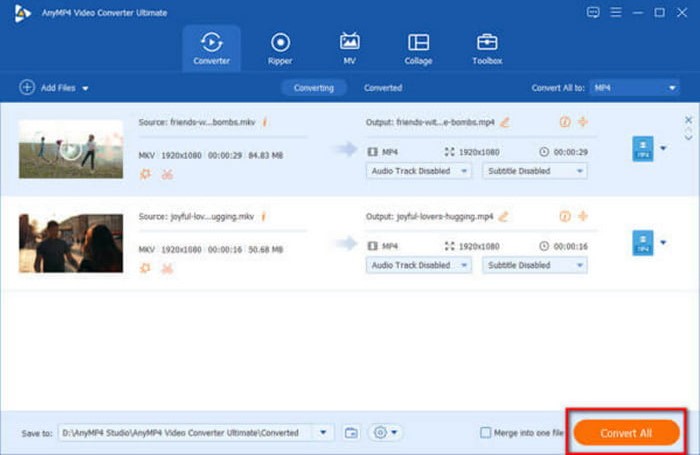
Video Converter Ultimate, Windows ve Mac için kullanıcı dostu bir dönüştürücüdür. Üstelik video düzenleme, sıkıştırma, geliştirme vb. konularda daha etkili çözümler bulabilirsiniz.
VLC
Bunu biliyor muydun VLC aynı zamanda bir MP4'ten WebM'ye yazılım mı? Medya oynatıcı yalnızca video veya ses oynatmak için değildir, aynı zamanda ücretsiz bir dönüştürücü de sunar. Bazı kullanıcılar buna gizli mücevher diyor çünkü tüm medya oynatıcıları dönüştürme yeteneğine sahip değil. VLC'nin kullanımı kolaydır ancak gelişmiş ayarlarıyla bazı yeni başlayanlar için zorlu bir araç olabilir. Yine de, VLC Media Player'ı kullanarak MP4'ü WebM'ye dönüştürmenin basit adımları aşağıda verilmiştir.
1 Adım.Cihazınızda hala VLC yoksa VLC resmi web sitesinden edinebilirsiniz. Uygulamayı yükleyin ve çalıştırın. Şuraya git: medya menüsünü seçin ve Kaydet / dönüştürme seçeneği. Tıkla Ekle Medyayı Aç penceresinden düğmesine basın ve MP4 dosyasını içe aktarın.
2 Adım.Yanında dönüştürmek sayfasında, Profil açılır menüyü seçin ve WebM biçim. Hedef menüsüne ilerleyin ve konum klasörünü seçmek için Gözat düğmesini tıklayın. MP4'ü WebM'ye dönüştürmeye başlamak için Başlat düğmesine tıklayın.
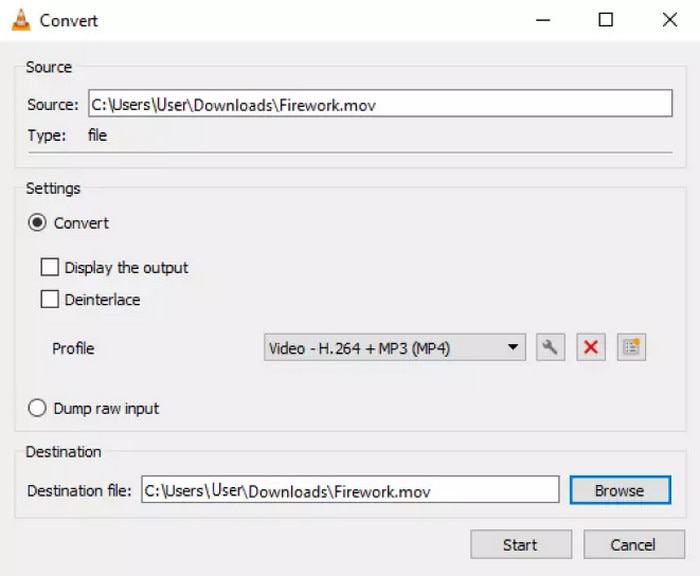
Medya oynatıcı birçok platformda desteklenir. Ücretsiz ve açık kaynaklı video oynatma ve dönüştürme için idealdir.
HandBrake
HandBrake, .mp4'ü .webm'ye dönüştürebilen bir video kod dönüştürücüsüdür. Başlangıçta DVD kopyalama için tasarlanmış olmasına rağmen HandBrake, desteklenen birçok giriş videosu için çok yönlü bir araç olarak yükseltildi. Yüksek kaliteli sonuçlar verir, ancak birçok kullanıcı navigasyonuna aşina değildir. Bu çözümü kullanmak istiyorsanız aşağıdaki gösterimi izleyin.
1 Adım.HandBrake'i bilgisayarınıza indirip yükleyin. Ana menüsünden, Açık Kaynak butonuna tıklayın ve dosyayı yükleyin. Alternatif olarak dosyayı arayüze sürükleyip bırakabilirsiniz. HandBrake'te MP4'ü WebM'ye dönüştürmenin bir sonraki bölümüne geçin.
2 Adım.itibaren Çıktı Oturumu menüsünden WebM biçimini seçin. Gerekirse, Denetçi bölümünden FPS, kalite, bit hızı vb. gibi çıktıları düzenleyebilirsiniz.
3 Adım.Düzenlemeden sonra, dönüştürülen dosyayı saklamak istediğiniz klasörü seçin ve ardından Encode'u başlat MP4'ü WebM VP8'e dönüştürmek için düğme.
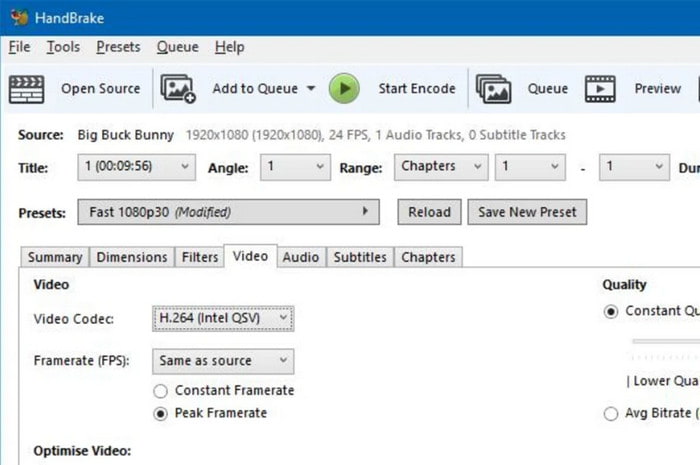
HandBrake, bilgisayarınıza erişebileceğiniz ücretsiz ve açık kaynaklı çözümlerden biridir. Orijinal veriler bozulmadan dosyaları dönüştürmek için gelişmiş ayarlara sahiptir. Dönüştürmeden sonra dönüştürülen dosyaları şu komutla açabilirsiniz: WebM oynatıcı.
Bölüm 2. MP4'ü WebM Online'a dönüştürün
Alternatif olarak MP4 dosyalarını çevrimiçi araçlar aracılığıyla dönüştürebilirsiniz. Ancak çok fazla sayıda olduğundan işte üç özel çözüm. Bu çevrimiçi dönüştürücüler erişilebilirliğe, özelliklere ve dönüşüm hızına göre seçilir.
Bedava Video Dönüştürücü Çevrimiçi
Bu, Blu-ray Master'ın Video Converter Ultimate'ın resmi çevrimiçi sürümüdür. Bedava Video Dönüştürücü Çevrimiçi yalnızca dönüşüm için gerekli işlevlere sahip, başlangıç dostu bir kullanıcı arayüzünden oluşur. Ancak ücretsiz bir çevrimiçi araç olmasına rağmen, yazılımla aynı yüksek kaliteli çıktıyı garanti eder ve size çıktı kodlayıcıyı, çözünürlüğü ve diğerlerini değiştirmek için gelişmiş ayarlar sağlar. Herhangi bir popüler tarayıcıda Free Video Converter Online ile MP4'ü çevrimiçi olarak WebM'ye sınırsız olarak dönüştürün.
1 Adım.Resmi web sitesini ziyaret edin ve Ücretsiz Dönüştürücüyü Başlat düğme. Çevrimiçi aracı etkinleştirmek için başlatıcıyı yüklemenizi isteyecektir. İşiniz bittiğinde, aynı düğmeye tekrar tıklayın ve dosyayı yükleyin.
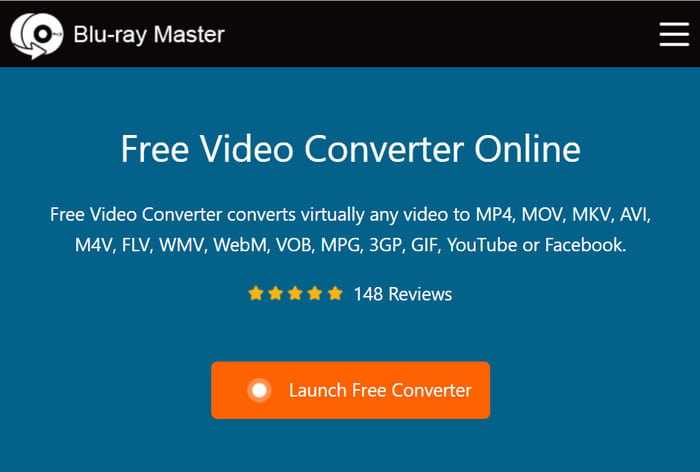
2 Adım.Sayfanın alt kısmından çıktı formatını seçin. Daha sonra şuraya ilerleyin: Özel Profil dişli simgesine tıklayarak.
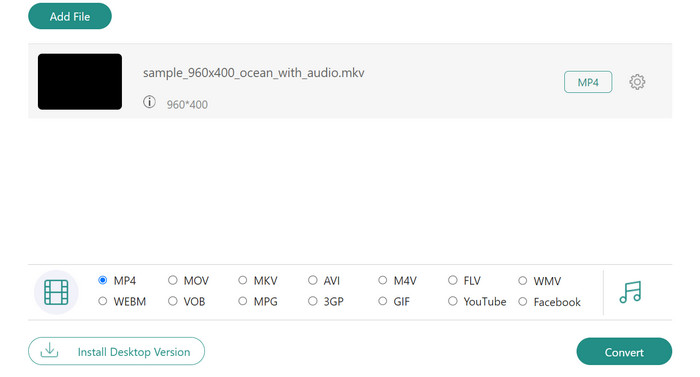
3 Adım.İletişim kutusu görüntülendiğinde çözünürlüğü, codec bileşenini, kare hızını vb. değiştirin. OK düğmesine tıklayın ve ardından dönüştürme işlemini başlatmak için dönüştürmek düğmesine basın.
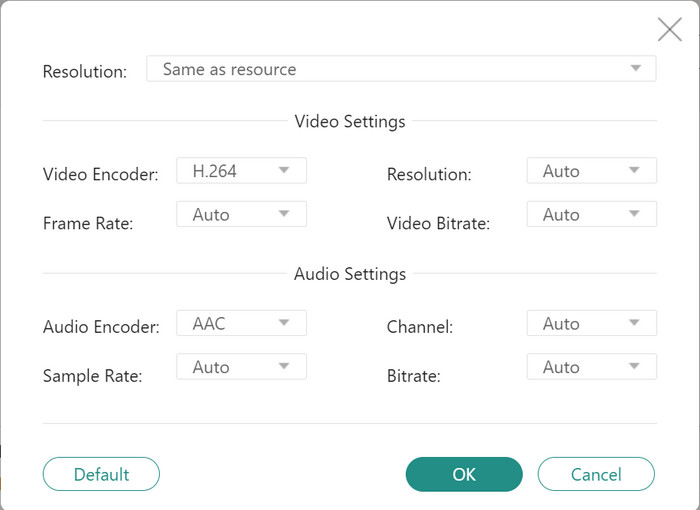
Free Video Converter Online ile MP4'ü WebM'ye bu şekilde dönüştürebilirsiniz. Yazılım versiyonunun yansımasıdır. Şarj cihazı olmadan gezinmek kolaydır ve anında aynı yüksek kaliteli sonucu sunar.
Zamzar
Zamzar, temiz ve iyi dönüştürme kalitesiyle tanınır. Video, ses ve belgeler dahil yüzlerce dosya dönüştürmeyi destekler. Gerçekten, çevrimiçi dönüştürücü, en iyi MP4'ten WebM'ye dönüştürücüyü arayan kullanıcılar için büyük bir yardım haline gelir.
1 Adım.Tıkla Dosyaları Seçin düğmesine basın ve yerel klasörden dönüştürmek istediğiniz dosyayı seçin. Ayrıca açılır listeden Google Drive, OneDrive ve URL gibi diğer kaynakları da seçebilirsiniz.
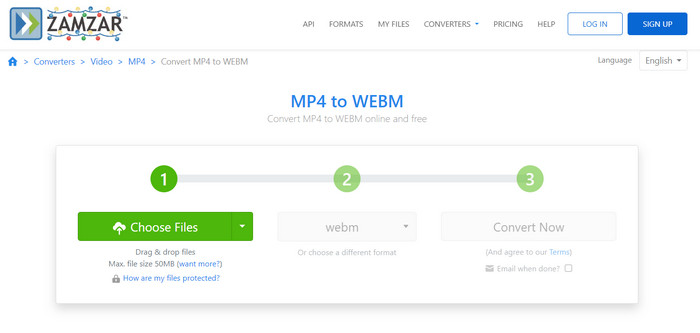
2 Adım.Bir sonraki adımdan çıktı formatını seçin. Aşağıya doğru kaydırın Video bölümünü tıklayın ve tıklayın WebM. Sonunda, tıklayın Şimdi Dönüştür düğmesine basın ve dönüştürme bitene kadar bekleyin. Dosyayı MP4'ten WebM'ye dönüştürücüye indirin.
Çevrimiçi bir dönüştürücü için Zamzar her zaman başvurulacak yer olacaktır. Ücretsizdir ve erişilebilirdir ancak web bakımı için geliştiricilere bağışta bulunabilirsiniz.
Bölüm 3. MP4 ve WebM'yi Dönüştürme hakkında SSS
-
WebM nedir?
Web kullanımı için tasarlanmış bir multimedya formatıdır. Web sitelerinde verimli sıkıştırma ve yüksek kaliteli medya içeriği akışı amacıyla oluşturulmuştur.
-
WebM veya MP4 daha kaliteli mi?
Her iki formatın kullanımına bağlıdır. MP4 evrensel olarak desteklendiğinden web sitesine dosya yüklerken seçiminiz olabilir. Ancak WebM, dosya boyutunu çok büyütmeden mükemmel kalite sağlar; platformda kısıtlamalar varsa bu daha iyidir. Daha fazlasını öğrenmek için daha fazla ayrıntıyı kontrol edin MP4 ve WebM Karşılaştırması.
-
WebM'in dezavantajı nedir?
WebM, web siteleri için tasarlanmış olsa da çoğu platform tarafından çoğunlukla desteklenmemektedir. Bu durum web sayfalarının ve cihazların popülaritesinin azalması gibi dezavantajlara yol açmaktadır.
Tamamlayan
Bu makale, Mac ve Windows'ta MP4'ten WebM'ye en iyi dönüştürücüleri önerdi. Bazıları ücretsiz olmasına ve iyi sonuçlar vermesine rağmen, Blu-ray Master'ın Video Converter Ultimate ve Free Video Converter Online'ı denemelisiniz. Bu araçlar dönüşüm için etkilidir ve sürecin kolay ve anında olmasını sağlar. Bu makaleyi, Windows ve Mac'teki en iyi MP4'ten WebM'ye dönüştürücüleri bilmesi gereken biriyle paylaşın.
Blu-ray Master'dan daha fazlası
- WebM'yi Birleştir - WebM Video Ses Dosyalarına Çevrimiçi Ücretsiz Nasıl Katılabilirsiniz?
- WebM'yi GIF'e Dönüştürmenin 3 Olağanüstü Yöntemini Öğrenin
- AVI'dan WebM'ye - HTML5 için AVI'yı WebM'ye Dönüştürme
- M4V'den MP4'e - M4V'yi Mac, Windows ve İnternet'te MP4'e dönüştürün
- MP4'ten WAV'a - MP4'ü Mac, Windows ve İnternet'te WAV'a dönüştürün
- Cisco Online Meeting WRF'yi MP3'e Dönüştürmek için Uygulanabilir 4 Yöntem


